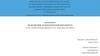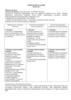Похожие презентации:
Фирменный стиль презентаций
1.
Фирменный стильпрезентаций
Управление цифрового развития.
Отдел цифровой трансформации и сервисов
2023
2.
Основные правила: направляющие, стилиПри формировании содержимого слайда
основным ориентиром служат заданные
направляющие. Все объекты слайда должны
размещаться и выравниваться с учетом этих
направляющих. Включить направляющие можно
во вкладке Вид — Отображение (см. рисунок — 1).
В презентации используется 2 стиля компоновки
информации: одноколоночная и двухколоночная.
Основной точкой привязки для содержимого
является верхний левый угол рабочего поля
презентации и направляющие, образующие его
(см. рисунок — 2).
При переносе информации из других презентаций
Power Point необходимо ее переформатирование
с помощью стилей настоящего шаблона.
2
3.
Основные правила: макеты и цветовая палитраМакеты страниц
Для корректной работы в шаблоне всё содержимое
презентации необходимо размещать внутри блоков,
изначально заданных в макетах страниц (Рисунок 1).
При необходимости возможна модификация
шаблонов путем изменения размеров текстовых или
графических блоков в рамках заданных
направляющих.
В любом случае расстояние между блоками
информации должно быть не меньше, чем заданное
направляющими.
Рисунок 1. Макеты страниц презентации
Рисунок 2. Цветовая палитра
Цветовая палитра
Используются только цвета предустановленной
палитры (Рисунок 2).
Недопустимо задание цветов с помощью
расширенных настроек.
3
4.
Основные правила: текстовые стилиШрифт всей презентации Arial. Кегль: 18±2.
Рисунок 1. Стили текста
При расположении текста в одну колонку (макет
«Текст – один блок») строка текста не должна
превышать ¾ колонки всей ширины (зеленая
направляющая на макете).
Подзаголовок
При расположении текста в две колонки (макеты
«Текст – два блока» или «Текст – две колонки
в одном блоке») строка текста должна умещаться
в рамках колонок, определенных направляющими.
Выделенный абзац
В презентации должны быть использованы
предустановленные стили, определяющие
структурную логику текста (Рисунок 1).
Заголовок таблицы, диаграммы
Подпись рисунка
Текст
Маркеры
1. Нумерация
Рисунок 2. Переключение стилей текста
Задавать стиль нужно (!) с помощью функции
увеличения/уменьшения отступа во вкладе Главная
(Рисунок 2). При клике на иконках происходит
последовательное переключение предустановленных
стилей для выделенного текста (в порядке,
представленном на Рисунке 1).
4
5.
Основные правила: текстовые стилиВыделение текста
Пример 1
В презентации могут быть использованы 3 типа
выделения текста:
Наличие диалектов является результатом феодальной
раздробленности Древней Руси, а затем и Российского
государства.
Выделение абзаца целиком: при помощи
предустановленного стиля (Пример 1, см. Функция
«увеличение/уменьшение отступа» на слайде 4).
Пример 2
Выделение терминов: курсив + цвет «Темно-синий,
акцент 1» из палитры (Пример 2).
Выделение частных примеров и т.п.: курсив
(Пример 3).
Диалект — это разновидность общего языка,
свойственная большим территориям (например,
несколько областей): южнорусский, среднерусский
и северорусский.
Пример 3
Также для создания визуального акцента фрагмент
текста может быть заключен в рамку. Для этого
скопируйте рамку на этом слайде и вставьте в нужное
место вашей презентации.
Диссимиляция согласных по месту и способу
образования: [къл'идор] коридор, [с'ькл'итар']
секретарь, [транваи] трамвай, [кънб'икорм]
комбикорм и под.
5
6.
Основные правила: таблицыПри форматировании таблиц необходимо
Рисунок 1. Стиль таблицы
использовать стиль из набора во вкладке
Работа с таблицами → Конструктор → Стили
таблиц (Рисунок 1).
Кегль таблицы (в т.ч. заголовков столбцов/строк):
14±2, обычное начертание.
Для выделения содержимого используется цвет
«Темно-синий, акцент 1» из палитры (Рисунок 2).
Рисунок 2. Цветовое выделение текста таблицы
6
7.
Основные правила: изображенияПри использовании изображений к ним
применяется операция «Обрезка по фигуре»
по следующему алгоритму:
1. Выделяем изображение.
2. Открываем вкладки:
«Работа с рисунками» → Обрезать → Обрезать
по фигуре.
3. Выбираем «Прямоугольник: один верхний угол
скругленный, другой – усеченный».
4. Перемещаем правый ползунок до образования
прямого угла (см. рисунок).
Для размещения изображения на весь слайд
используйте шаблоны из Примера презентации
(см. слайды 20–22).
7
8.
Пример использованиямакетов шаблона
9.
Заголовок презентацииИсполнитель
Дата
10.
Текст – один блокКибербезопасность — процесс использования мер безопасности для
обеспечения конфиденциальности, целостности и доступности
данных. Системный администратор обеспечивает защиту активов,
включая данные локальной сети компьютеров, серверов. Кроме того,
под охрану берутся непосредственно здания и, самое главное,
персонал.
Целью обеспечения кибербезопасности является защита данных (как
в процессе передачи и/или обмена так и находящихся на хранении).
В целях обеспечения безопасности данных могут быть применены
и контрмеры. Некоторые из этих мер включают
(но не ограничиваются) контроль доступа, обучение персонала, аудит
и отчётность, оценку вероятных рисков, тестирование
на проникновение и требование авторизации.
10
11.
Текст – два блокаКомпью́терная безопáсность —
раздел информационной безопасности,
характеризующий невозможность
возникновения ущерба компьютера,
превышающего величину приемлемого ущерба
для него от всех выявленных и изученных
источников его отказов в определенных
условиях работы и на заданном интервале
времени.
Информационная безопасность
(англ. Information Security) — практика
предотвращения несанкционированного
доступа, использования, раскрытия, искажения,
изменения, исследования, записи или
уничтожения информации. Это универсальное
понятие применяется вне зависимости
от формы, которую могут принимать данные
(электронная или, например, физическая).
Основная задача информационной
безопасности — сбалансированная защита
конфиденциальности, целостности
и доступности данных
11
12.
Текст – два блока (с рамкой)Компью́терная безопáсность —
раздел информационной безопасности,
характеризующий невозможность
возникновения ущерба компьютера,
превышающего величину приемлемого ущерба
для него от всех выявленных и изученных
источников его отказов в определенных
условиях работы и на заданном интервале
времени.
В основе информационной безопасности лежит
деятельность по защите информации —
обеспечению её конфиденциальности,
доступности и целостности, а также недопущению
какой-либо компрометации в критической
ситуации. К таким ситуациям относятся
природные, техногенные и социальные
катастрофы, компьютерные сбои, физическое
похищение и тому подобные явления.
12
13.
Текст – две колонки в одном блокеКибербезопасность — процесс использования
мер безопасности для обеспечения
конфиденциальности, целостности
и доступности данных. Системный
администратор обеспечивает защиту активов,
включая данные локальной сети компьютеров,
серверов. Кроме того, под охрану берутся
непосредственно здания и, самое главное,
персонал. Целью обеспечения
кибербезопасности является защита данных
(как в процессе передачи и/или обмена так
и находящихся на хранении). В целях
обеспечения безопасности данных могут быть
применены и контрмеры. Некоторые из этих
мер включают (но не ограничиваются) контроль
доступа, обучение персонала, аудит
и отчетность, оценку вероятных рисков,
тестирование на проникновение и требование
авторизации.
Сейчас в некоторых странах планируется
обучение кибербезопасности уже со школьной
скамьи. Так, в Великобритании школьникам
предлагаются уроки по кибербезопасности,
на которых они будут обучаться навыкам,
позволяющим обеспечить безопасность
британских компаний и организаций от сетевых
атак хакеров. Учебная программа разработана
Министерством культуры, СМИ и спорта
Великобритании.
13
14.
Содержимое слайда в одной колонке (универсальный блок)Заголовок столбца 1
Заголовок столбца 2
Содержимое
Содержимое
Содержимое
Содержимое
Содержимое
Содержимое
Содержимое
Содержимое
14
15.
Содержимое слайда в одной колонке с заголовком(универсальный блок)
Название таблицы
Заголовок столбца 1
Заголовок столбца 2
Содержимое
Содержимое
Содержимое
Содержимое
Содержимое
Содержимое
Содержимое
Содержимое
15
16.
Содержимое слайда в двух колонках с заголовками(универсальный блок)
Название таблицы 1
Название таблицы 2
Заголовок столбца 1
Заголовок столбца 2
Заголовок столбца 1
Заголовок столбца 2
Содержимое
Содержимое
Содержимое
Содержимое
Содержимое
Содержимое
Содержимое
Содержимое
Содержимое
Содержимое
Содержимое
Содержимое
Содержимое
Содержимое
Содержимое
Содержимое
16
17.
Текст и диаграмма в двух колонках (универсальный блок)Информационная безопасность
(англ. Information Security) — практика
предотвращения несанкционированного
доступа, использования, раскрытия, искажения,
изменения, исследования, записи или
уничтожения информации. Это универсальное
понятие применяется вне зависимости
от формы, которую могут принимать данные
(электронная или, например, физическая).
Основная задача информационной
безопасности — сбалансированная защита
конфиденциальности, целостности
и доступности данных.
Название диаграммы
6
5
4
3
2
1
0
Категория 1
Категория 2
Категория 3
Ряд 1
Ряд 3
Ряд 2
Категория 4
17
18.
Текст и рисунок в двух колонках (универсальный блок)Информационная безопасность
(англ. Information Security) — практика
предотвращения несанкционированного
доступа, использования, раскрытия, искажения,
изменения, исследования, записи или
уничтожения информации. Это универсальное
понятие применяется вне зависимости
от формы, которую могут принимать данные
(электронная или, например, физическая).
Основная задача информационной
безопасности — сбалансированная защита
конфиденциальности, целостности
и доступности данных.
Подпись рисунка (алгоритм скругления угла
см. на слайде 7)
18
19.
Схема с использованием базового набора фигур(см. Дополнительные материалы, слайд 26)
Основной блок
Блок 5
Блок 2.С
Акцентный блок
Блок 4
Блок 2.В
Блок 3
Блок 2.А
Блок 2
Блок 1.С
Блок 1.В
Блок 1.А
Блок 1
19
20.
Здание ГУАП со стороны реки Мойки20
21.
22.
Здание ГУАП со стороны реки Мойки23.
Дополнительныематериалы
24.
Иконки подразделений. Фирменный цвет подразделений24
25.
Иконки подразделений. Цветовая палитра ГУАП25
26.
Базовый набор фигур *Стили блоков — основные*
Государственный
университет
аэрокосмического
приборостроения
Стиль стрелок — основной*
Государственный
университет
аэрокосмического
приборостроения
Государственный
университет
аэрокосмического
приборостроения
Стили блоков — дополнительные*
Государственный
университет
аэрокосмического
приборостроения
Стиль стрелок — дополнительный**
Государственный
университет
аэрокосмического
приборостроения
Государственный
университет
аэрокосмического
приборостроения
Государственный
университет
аэрокосмического
приборостроения
Государственный
университет
аэрокосмического
приборостроения
Стили блоков — акцентные*
Государственный
университет
аэрокосмического
приборостроения
* Для копирования свойств стиля выберите фигуру, форматирование которой нужно
скопировать, а затем нажмите CTRL+SHIFT+C. После этого выберите фигуру, в которую вы
хотите скопировать форматирование и нажмите CTRL+SHIFT+V.
** Для использования стрелок в схемах и рисунках скопируйте нужный образец.
26
27.
https://guap.ru28.
© ГУАП, 2023https://guap.ru
29.
https://guap.ruКонтактные данные


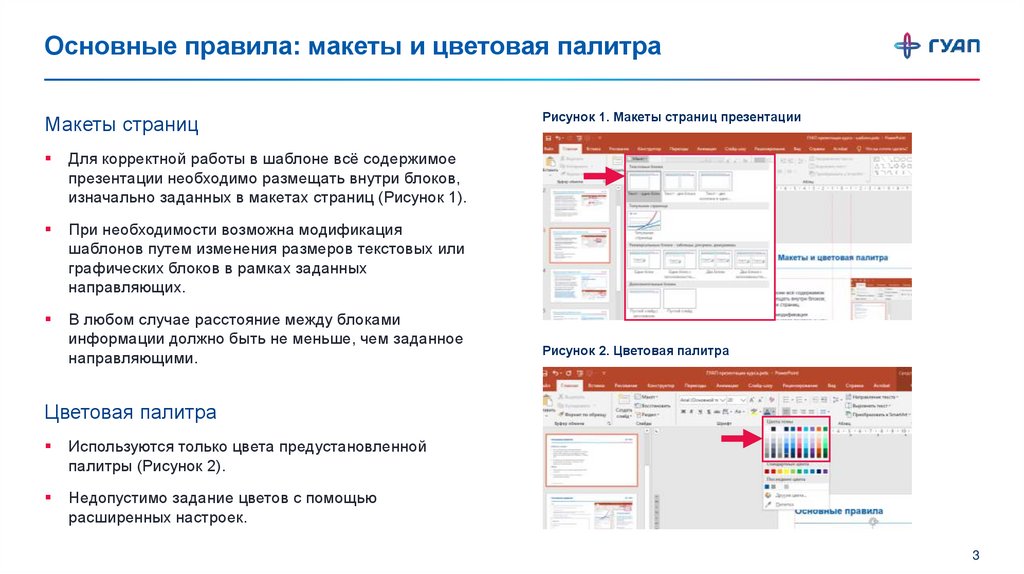









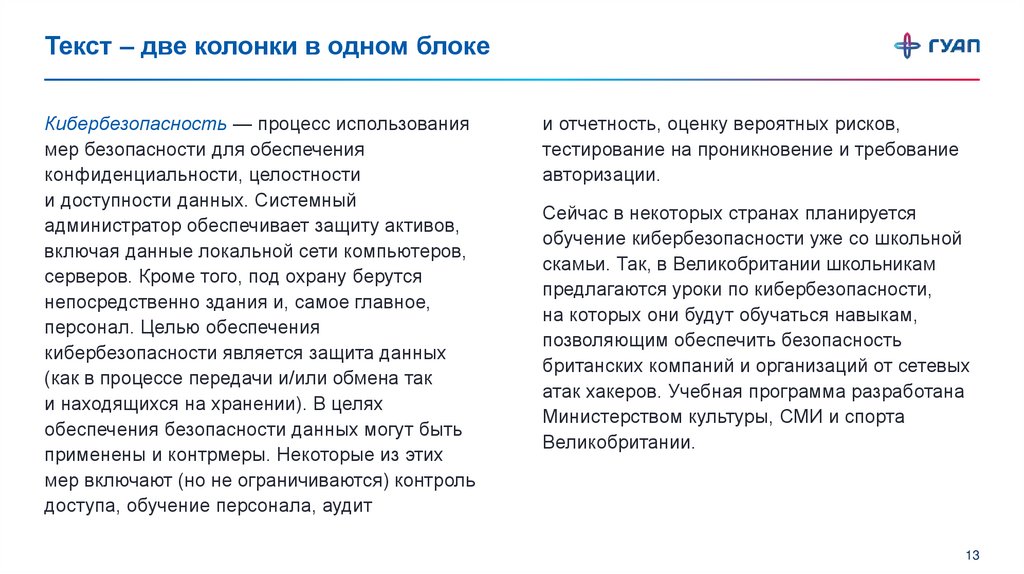




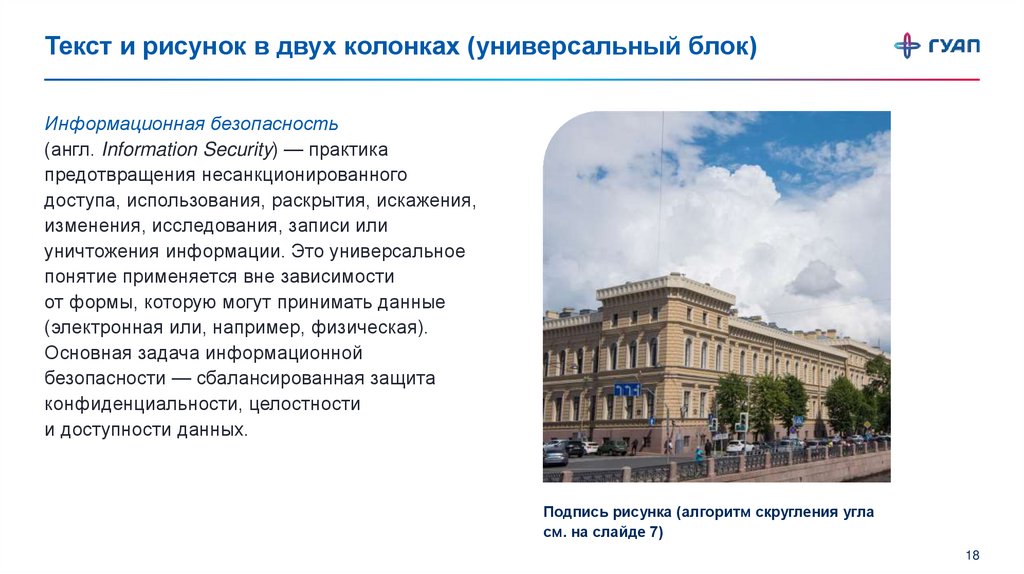











 Информатика
Информатика